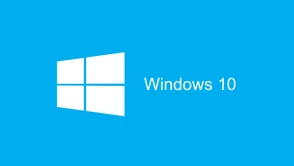UEFI, czyli Unified Extensible Firmware Interface to następca popularnego BIOSu (Basic Input-Output System), który na dobre spopularyzował się już ponad 10 lat temu. Dlaczego powstało UEFI i w czym jest lepsze od BIOSu? Na te pytania odpowiemy sobie poniżej.

Intel chce w tym roku całkowicie pożegnać BIOS i zastąpić go przez UEFI. Do tej pory te dwa rozwiązania niejako koegzystowały ze sobą, ale to się wkrótce zmieni. Nowo chipsety zaprezentowane w tym roku będą miały już tylko wsparcie dla UEFI. I w gruncie rzeczy dla nowoczesnych komputerów jest to informacja neutralna, dla większości z nas niczego to nie zmieni. Pewne problemy może natomiast wywołać dla osób, które będą chciały podłączyć do nowego komputera jakiś leciwy sprzęt, ale podejrzewam, że to raczej mała garstka osób, dla której nie opłaca się utrzymywać dwóch rozwiązań.
1. UEFI, czyli...
W gruncie rzeczy UEFI oraz BIOS są do siebie bardzo podobne. Oba to swego rodzaju systemy operacyjne niskiego poziomu, które odpowiadają za start komputera. Po wciśnięciu przycisku zasilania na obudowie to UEFI/BIOS inicjalizowane są jako pierwsze i przeprowadzają test wszystkich podłączonych urządzeń. To właśnie ten system przeprowadza procedurę POST - Powe-On Self Test, czyli sprawdza czy podłączony procesor, pamięć RAM i karta graficzna są sprawne i gotowe do pracy. W razie wykrycia problemu zazwyczaj usłyszymy konkretny kod błędu w postaci ciągu sygnałów "beep". Ich znaczenie można rozszyfrować dzięki instrukcji dołączonej do płyty głównej. Jeśli procedura przejdzie bez błędów, to właśnie BIOS/UEFI zainicjalizuje sektor rozruchowy na dysku twardym i uruchomi system operacyjny.
2. UEFI vs BIOS - podstawowe różnice
Na pierwszy rzut oka mogłoby się wydawać, że podstawowa różnica między UEFI, a BIOSem to warstwa wizualna. I owszem, w większości przypadków UEFI jest znacznie bardziej przyjazne użytkownikowi, wprowadza np. obsługę myszki i rozbudowaną grafikę, ale tak naprawdę to nie jest reguła. UEFI może wyglądać też niemal identycznie jak BIOS, oferując podobną funkcjonalność podaną w tej samej "staroświeckiej formie". Takie rozwiązania można np. często spotkać nawet w nowoczesnych notebookach. W przypadku płyt głównych dla komputerów stacjonarnych, UEFI wygląda bardziej jak na obrazku poniżej.
Różnice pomiędzy UEFI, a BIOSem leżą jednak znacznie głębiej. BIOS powstał w latach 80-tych poprzedniego wieku, czyli w skali komputerów bardzo, bardzo dawno temu. Przez ten czas znacznie ewoluował, wprowadził nowe możliwości w kwestii zarządzania energią (kto jeszcze pamięta ekran "Teraz możesz bezpiecznie wyłączyć komputer"?) czy obsługę nowych urządzeń, ale pewne ograniczenia wynikające z tego jak to rozwiązanie zostało zaprojektowane nie mogą zostać przeskoczone. Mowa tu chociażby o obsłudze dysków twardych o pojemności większej niż 2,1 TB. BIOS nie jest w stanie zainicjować systemu operacyjnego z takich nośników z powodu ograniczeń jakie nakłada standard MBR (Master Boot Record). Poza tym BIOS ma ograniczoną pamięć i sposób wykonywania instrukcji, który wpływa na długość procedury POST. Kiedyś w czasie od włączenie komputera, do pojawienia się pulpitu systemu Windows można było sobie zrobić herbatę, UEFI pozwala natomiast ten czas skrócić do kilku sekund.
3. Co umożliwia interfejs UEFI
Pokrótce już sobie omówiliśmy co potrafi UEFI. Przede wszystkim pozwala na uruchomienie systemu z dysku większego niż 2.1 TB, dzięki wykorzystaniu partycji GPT, a nie MBR, którą obsługuje BIOS. Dzięki temu teoretyczna maksymalna wielkość dysku rośnie do 9,4 ZB (zetabajtów), czyli wielkości mniej więcej 3 razy większej niż zasoby całej sieci internet. Poza tym to już bardziej rozbudowany "system operacyjny", który może wykonywać kilka operacji jednocześnie, obsługuje myszkę (i oczywyiście klawiaturę), a do tego może w sposób obrazkowy pokazać nam jakie komponenty i do których portów są podłączone. Poza tym mamy tutaj znacznie bardziej rozbudowane moduły podkręcania, zarządzania prędkością podłączonych wentylatorów i wiele innych.
Wiele zmieniło się też w kwestii uruchamiania samego systemu. Teraz funkcja POST może być wykonywana równolegle dla wielu urządzeń i odbywać się niejako w tle, dzięki czemu przy normalnym starcie czas działania UEFI to ledwie 2-3 sekundy. W starszych BIOSach 20 lat temu tyle trwało przeliczenie dostępnej pamięci RAM ;-). Poza tym UEFI obsługuje Secure Boot, czyli funkcje sprawdzającą spójność sektora rozruchowego, która może wykryć, czy np. naszego komputera nie zainfekowało jakieś złośliwe oprogramowanie. UEFI dostarcza też większych możliwości w kwestii ewentualnej diagnozy poszczególnych komponentów, już na etapie uruchamiania komputera, nie wspominając nawet o tym, że w niektórych przypadkach potrafi to robić zdalnie, co doceniają z pewnością duże korporacje. UEFI to mały system operacyjny, który ciągle zyskuje nowe możliwości.
4. Jak uruchomić UEFI?
Z powodu szybkości działania UEFI często okazuje się, że jest problem aby się do nieco dostać podczas uruchamiania komputera. Dzisiaj w UEFI mamy takie opcje jak Fast Boot, które przechodzą tylko podstawowe testy i przystępują do uruchamiania systemu, nie czekając na wciśnięcie klawisza przez użytkownika. Wszystko po to aby skrócić czas startu komputera. Mimo to nadal można się tam dostać wciskając w odpowiednim momencie klawisz Esc, F2 lub Del, wszystko zależy oczywiście od producenta danej płyty głównej.
Jeśli jednak nie wychodzi wam to w ten sposób, to jest jeszcze jedna opcja. W managerze uruchamiania systemu Windows 10, który pojawia się gdy są jakieś problemy z rozruchem systemu, można wybrać opcję przejścia bezpośrednio do UEFI po następnym uruchomieniu komputera. Do managera podczas standardowego uruchamiania systemu można dostać się wciskając klawisz F8, albo poprzez menu uruchamiania zaawansowanego, które dostępne jest w Ustawieniach - Aktualizacje i zabezpieczenia - Odzyskiwanie. Może to być szczególnie przydatne jeśli chcemy np. uruchomić system z innego nośnika (bootowalnego pendrive'a itp.).
Hej, jesteśmy na Google News - Obserwuj to, co ważne w techu